セキュア フォルダーは、ほぼすべての Samsung Galaxy デバイスに組み込まれている機能で、重要なファイルやプライベート ファイルをパスコード付きで保存するのに役立ちます。ただし、特にストレージスペースを解放したい場合には、誰もがそれを必要とするわけではありません。理由が何であれ、Samsung Galaxy デバイス上のセキュア フォルダーを削除する方法を説明します。これには、さまざまな実行可能な方法とヒントが含まれます。

何よりも、Secure Folder が Samsung デバイスの組み込み機能であることを知っておく必要があります。つまり、セキュア フォルダーに「アンインストール」というラベルの付いたオプションがある場合でも、Samsung デバイス上のダウンロード可能なアプリの通常のアンインストールのように削除することはできません。
Samsung Galaxy スマートフォンまたはタブレットから Secure Folder をアンインストールすると、フォルダーに保存されているファイルは削除されますが、メイン ストレージに統合されます。 Samsung デバイスでは、アンインストールする前にメディア ファイルをセキュア フォルダーから移動するかどうかを尋ねられます。その後、通常のファイル マネージャー アプリを介してこれらのファイルにアクセスできるようになります。ただし、Secure Folder に重要なファイルが保存されている場合は、Secure Folder を無効にする前にそれらのファイルをバックアップすることをお勧めします。
Samsung のセキュア フォルダーは、設定アプリから簡単に削除できます。つまり、モバイル デバイスでセキュア フォルダーをオフにすることができます。
ステップ 1: Samsung デバイスで設定アプリを起動し、「セキュリティとプライバシー」オプションを選択します。
ステップ 2:画面を下にスクロールして「セキュリティ保護されたフォルダー」を見つけ、「その他の設定」をクリックします。
ステップ 3: 「アンインストール」をタップし、ポップアップで再度「アンインストール」を選択します。完了すると、セキュアフォルダーが削除されます。
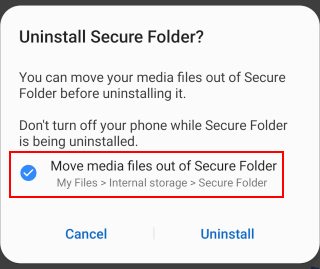
Secure Folder の設定は、Secure Folder を削除するのに役立ちます。手順は簡単です。
ステップ 1: Samsung 携帯電話でSecure Folderにアクセスし、右上の「メニュー」アイコンをクリックします。
ステップ 2:リストから「設定」を選択し、「その他の設定」を選択します。
ステップ 3: 「アンインストール」をタップして、安全なフォルダーを削除します。
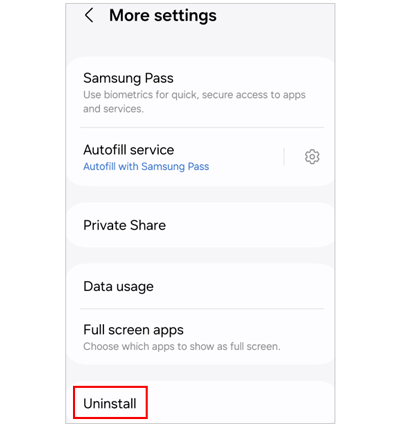
一部のガイドには、Samsung ユーザーは Google Play または Samsung App Store 経由で Secure Folder をアンインストールできると記載されています。ただし、私たちのテストによると、この方法は利用できません。 Secure Folder は Google Play でインストールおよび更新できますが、Samsung にプレインストールされているアプリであるため、Google Play でアンインストールすることはできません。設定からアンインストールできますが、再インストールするか再度有効にしない限り、内蔵機能は引き続き携帯電話で利用できます。
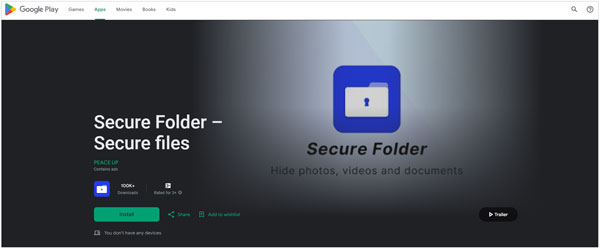
Q1: Samsung 携帯電話を出荷時設定にリセットすると、セキュア フォルダーに保存されているファイルは削除されますか?
はい、 Samsung 携帯電話を出荷時設定にリセットすると、セキュア フォルダーに保存されているファイルを含むすべてのデータと設定が削除されます。
Q2: Secure Folder に保存されているデータをバックアップできますか?
はい、セキュア フォルダーに保存されているデータをバックアップできます。 Samsung Smart Switch は一部のデータ タイプをバックアップできますが、すべてのデータ タイプをバックアップできるわけではありません。たとえば、ドキュメントや写真をバックアップする場合がありますが、必ずしもアプリ データやセキュア フォルダー内の特定の安全な設定をバックアップするとは限りません。したがって、すべてのデータをバックアップする場合は、最初にデータをセキュア フォルダから移動してから、バックアップを完了することができます。その後、Secure Folderに移動します。
Q3: セキュリティフォルダーのPINをリセットするにはどうすればよいですか?
Samsung でセキュア フォルダの PIN をリセットするには、セキュア フォルダを開いて、間違った PIN を入力します。次に、[忘れた場合] > [リセット] をタップし、Samsung アカウントにサインインします。次に、タイプを選択し、新しい PIN、パターン、またはパスワードを設定します。
Samsung のセキュア フォルダーを 2 つの方法で削除する正しい手順を理解しました。どちらもシンプルです。さらに、Secure Folder はダウンロードしたアプリとは異なるため、Samsung App Store や Google Play からアンインストールすることはできません。セキュア フォルダーは Samsung デバイスの組み込み機能であり、デバイスを root 化してフラッシュしない限り、完全に削除できないことに注意してください。
関連記事
安全なフォルダーを新しい携帯電話に転送する方法 (Samsung に実行可能な方法)
Samsung の安全なフォルダーから写真を復元する |実現可能
Samsung 携帯電話とコンピュータ間でビデオを転送する 6 つの簡単な方法
Samsung SD カードからデータを簡単に回復 (安全かつ実証済み)
簡単なアプローチでSamsungのアプリを削除する方法[正確な手順]
5 つの簡単な方法で Samsung 携帯電話をコンピュータに同期するにはどうすればよいですか?
Copyright © samsung-messages-backup.com All Rights Reserved.